Всем привет! Сегодня я кратко расскажу вам, как отключить потухание экрана на Windows 10. Мы рассмотрим два простых способа. Прежде чем мы начнем, хочу также отметить, что помимо обычного режима отключения экрана, есть «Режим сна» и «Режим гибернации». Они не просто выключают ваш монитор, но и полностью переводят ваш компьютер или ноутбук в другое состояние.
Способ 1: Параметры системы
Давайте посмотрим поподробнее, как выключить затухание экрана на Windows 10. Для этого мы можем воспользоваться стандартным интерфейсом системы.
Читаем – как значительно увеличить производительность своего ПК.
- «Пуск» – «Параметры».
- Выбираем основной раздел «Система».
- В меню слева находим пункт «Питание и спящий режим» и ставим настройки «Никогда».
СОВЕТ! Все же лучше оставить хотя бы минут 10 при питании от батареи, чтобы ваш ноутбук не сел слишком быстро.
- Пролистайте чуть ниже и установите аналогично настройки для спящего режима.
Способ 2: Панель управления
Убрать или деактивировать отключение экрана в Windows 10 (как и в любой другой версии) можно с помощью стандартной «Панели управления».
Читаем – как очистить компьютер от мусора.
- Зажимаем кнопки:
+ R
- Вводим:
control
- Найдите кнопку «Электропитания» и нажмите по ней.
- Напротив действующей схемы кликаем по ссылке настроек.
- Поставьте значения, как от сети, так и от батареи, если у вас ноутбук. Аналогично настройке режим сна, если он у вас тут есть.
- Кстати, то же самое можно сделать в дополнительных параметрах, кликнув по ссылке ниже. Достаточно раскрыть «Экран» – «Отключать экран через».
ВНИМАНИЕ! Чтобы изменения вступили в силу – кликните по кнопке «Сохранить изменения».
Вот и всё, дорогие друзья – статья подошла к концу. Возможно, есть еще какие-то варианты с командной строкой или редактором реестра, но я не думаю, что кто-то в здравом уме будет ими пользоваться. До новых встреч на портале WiFiGiD.RU.


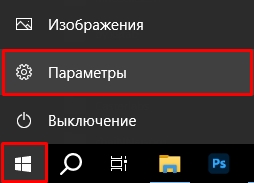
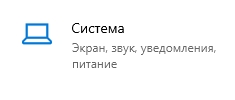
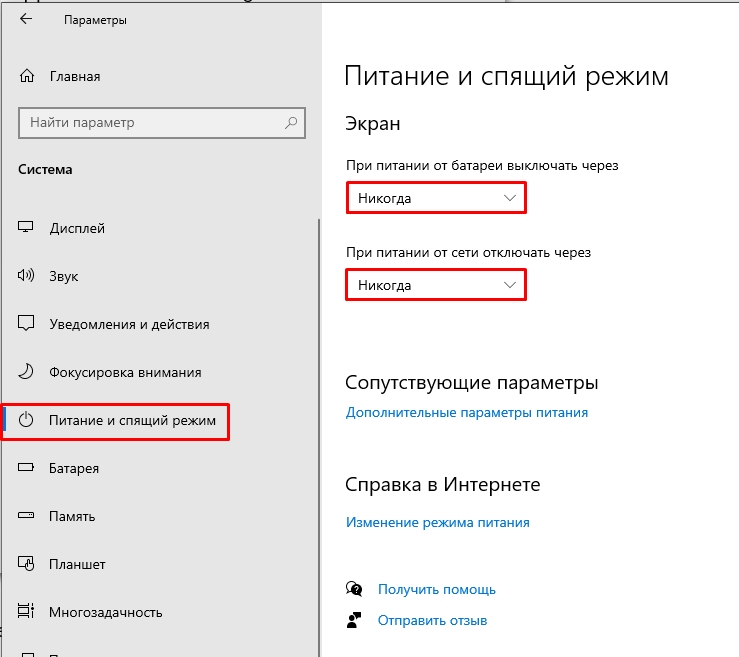
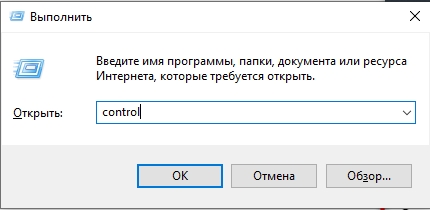
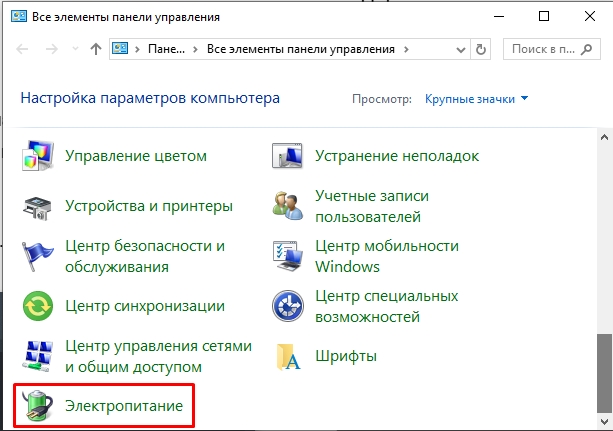
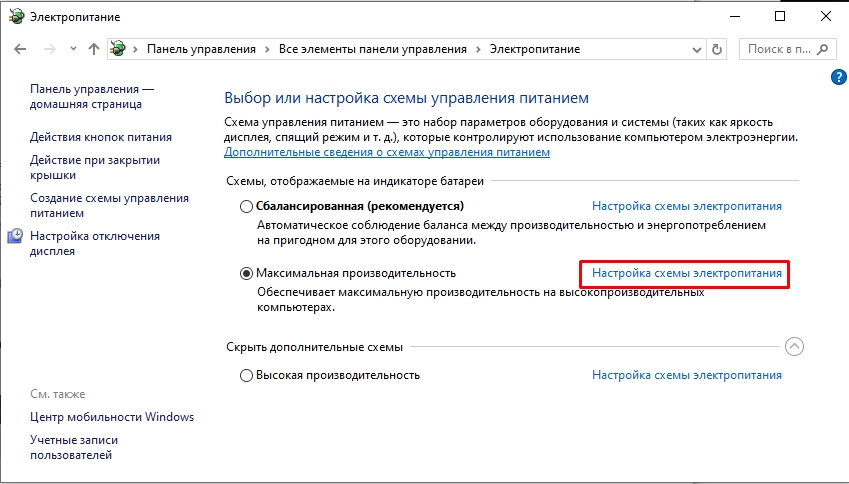
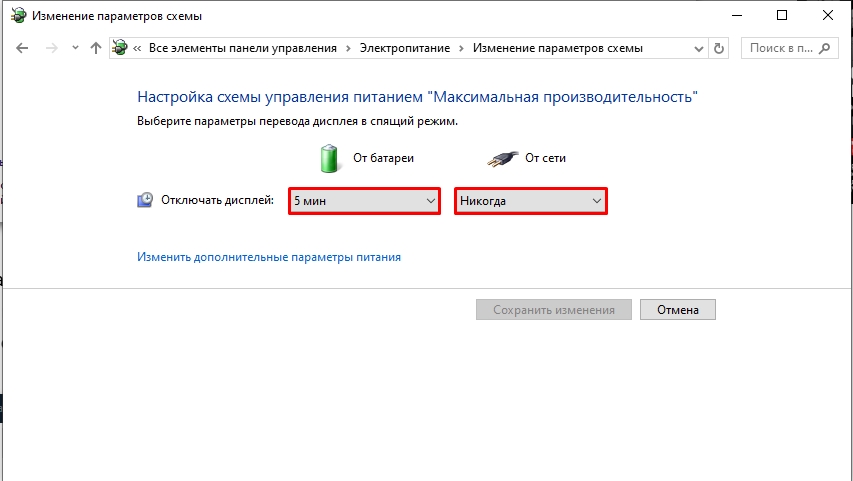
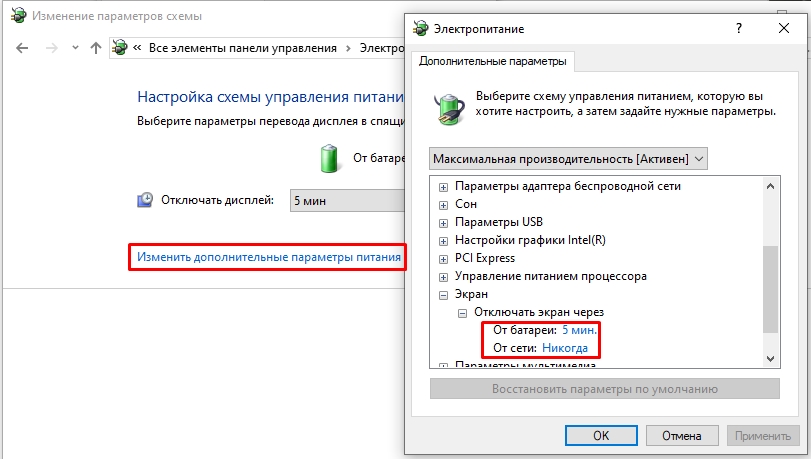





У меня экран почему-то всё равно тухнет, хотя выставил “Никогда”.
Полезно! Иногда раздражает, когда экран выключается в неподходящий момент.
Спасибо! Теперь ноутбук не засыпает, когда смотрю длинные видео.